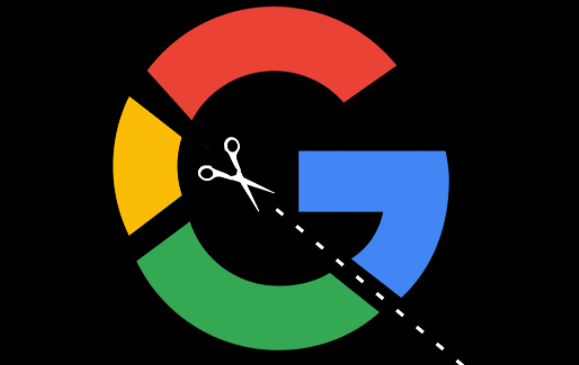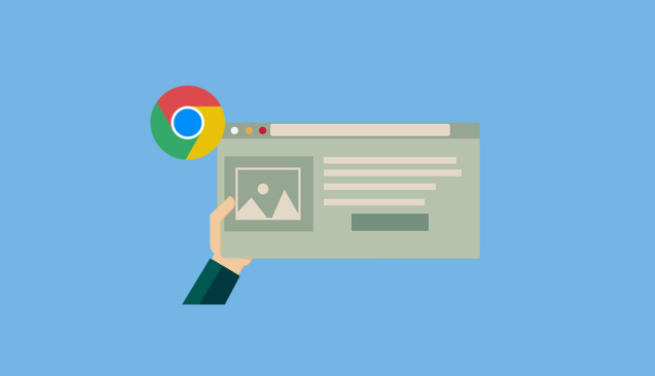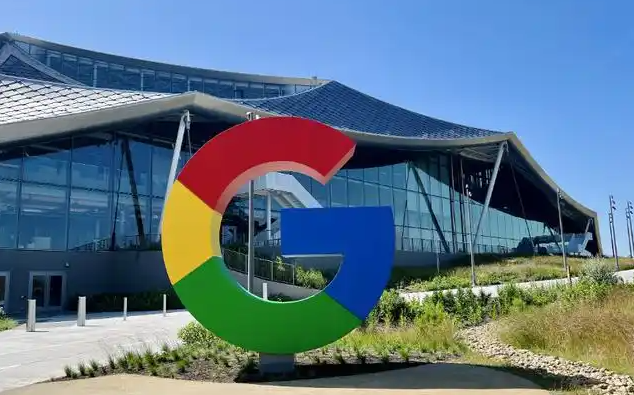详情介绍
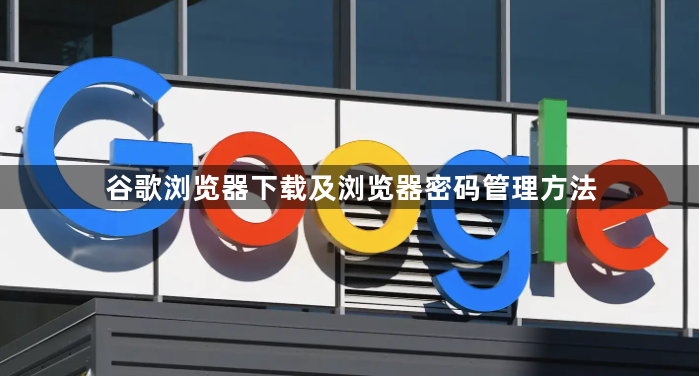
一、谷歌浏览器下载方法
- 进入官网:在浏览器地址栏输入“https://www.google.com/chrome/”,这是谷歌浏览器的官方网站,能确保下载到正版安全的安装包。
- 选择版本:官网会自动检测你的操作系统,并推荐相应的版本,如Windows、macOS、Linux等。你也可以根据自己的需求手动选择,比如如果你使用的是64位的Windows系统,就选择对应的64位版本,以发挥更好的性能。
- 开始下载:点击官网的“下载Chrome”按钮,浏览器会开始下载安装包。你可以在浏览器右下角看到下载进度,等待下载完成。
- 安装浏览器:找到下载好的安装包文件,双击它开始安装。如果是Windows系统,可能会弹出用户账户控制提示,点击“是”继续。按照安装向导的提示,一步步操作,通常包括接受许可协议、选择安装位置等,最后点击“安装”按钮,等待安装完成即可。
二、谷歌浏览器密码管理方法
- 启用密码保存功能:打开谷歌浏览器,点击右上角的用户图标,选择“设置”。在设置菜单中,向下滚动找到并点击“自动填充”选项,选择“密码管理器”。这里会列出所有已保存的密码,你可以在此添加、编辑或删除密码。要添加新密码,点击“添加”按钮,输入网站的URL、用户名和密码,然后点击“保存”。这样,每当你访问该网站时,谷歌浏览器就会自动填充登录凭据。
- 查看和管理已保存密码:在“密码管理器”中,你可以看到所有已保存的密码列表。点击一个密码条目,可以查看详细信息,如用户名、密码、创建时间等。如果你想修改密码,可以点击“编辑”按钮进行修改;如果不再需要某个网站的密码,可以点击“删除”按钮将其删除。
- 使用安全检查功能:谷歌浏览器还提供了安全检查功能,帮助你发现可能存在的安全风险。在“密码管理器”页面,点击“安全检查”按钮,浏览器会检查已保存的密码是否存在安全隐患,如密码是否过于简单、是否在多个网站使用相同密码等,并根据检查结果给出相应的建议。
- 同步密码:如果你在多台设备上使用谷歌浏览器,并且登录了相同的谷歌账号,你可以开启密码同步功能。这样,你在一台设备上保存的密码会自动同步到其他设备上,方便你在不同设备上登录网站,同时也能保证密码的一致性和安全性。
总的来说,通过以上步骤,您可以有效解决Chrome浏览器内存占用突然增加的问题,提升浏览体验。建议定期检查和更新浏览器版本及安全设置,以应对不断变化的网络需求。